Wi-Fi现场勘测,分析,故障排查运行于具有标准802.11a/b/g/n/ac/ax无线网络适配器的MacBook (macOS 11+)或任何笔记本电脑(Windows 7/8/10/11)。
您的 WiFi 信号强度可能像沿海天气一样难以预测。如果您遇到 WiFi 信号弱的情况,不要急着花钱—可以先尝试一些实用的步骤。让我们一步步地探讨如何诊断和解决常见的 WiFi 问题。
1. 检查您当前的WiFi情况
重新启动您的网络设备
在您开始打电话之前,先进行一些WiFi 故障排除。从最古老的技巧开始—将所有设备关闭。这包括您的计算机、手机/互联网电话、拔掉路由器和调制解调器的插头—等待大约 30 秒钟。
接下来,一次打开一个设备,并检查每个设备的 WiFi 信号。如果在您启动新设备时 WiFi 开始下降,那说明您只是一次运行了太多设备,应该考虑要么少使用一些设备要么投资于新的信号增强设备。
进行 WiFi 速度测试
区分 WiFi 信号的问题和互联网服务提供商 (ISP) 的问题是很重要的。
您看,它们是两回事。您的调制解调器将您的互联网连接链接到您的服务提供商,如Verizon或 Comcast,而您的路由器在您的家庭中分发信号。通常,它们缠绕在同一个盒子里,并且通常是房主从他们的 ISP(互联网服务提供商)租用的。
测试 WiFi 速度的方法如下:
- 站在路由器旁边,访问speedtest.net。进行多次测试,并记录您的平均下载和上传速度。

- 移动到WiFi信号最弱的区域并重复测试。
如果在距离较远处速度大幅下降,问题与您的WiFi网络有关。如果各处速度始终缓慢,问题可能出在您的ISP。
一个好的速度是最低10兆比特每秒(mbps)满足HD流媒体和视频会议需要至少5 mbps。使用WiFi的人和设备越多,所需的WiFi速度mbps就越多。一个家庭都在使用WiFi可能需要将标准WiFi速度翻倍甚至三倍。
检查您的电缆和连接
损坏的电缆、松动的连接器或磨损的分频器会严重影响您的互联网质量。检查所有暴露的电缆,识别任何磨损迹象并在必要时更换它们。选择高质量的、适合5-1000MHz数据传输的优质同轴电缆。
2. 优化路由器放置位置
重新安置您的路由器
通常来说,路由器对房间的美观没有任何帮助。在一个经过精心设计的漂亮空间里,一个有闪烁灯光和突出的天线的黑盒子并不好看。然而,如果您将路由器藏在某个柜子里,这可能是您WiFi信号弱的原因。
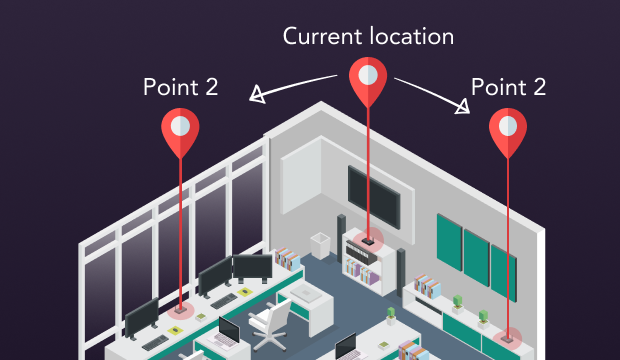
将路由器放置在开阔的区域—选择更高的位置而不是更低的位置,例如架子和楼层的中心位置—可能是解决如何改善WiFi信号弱的问题的最简单方法。
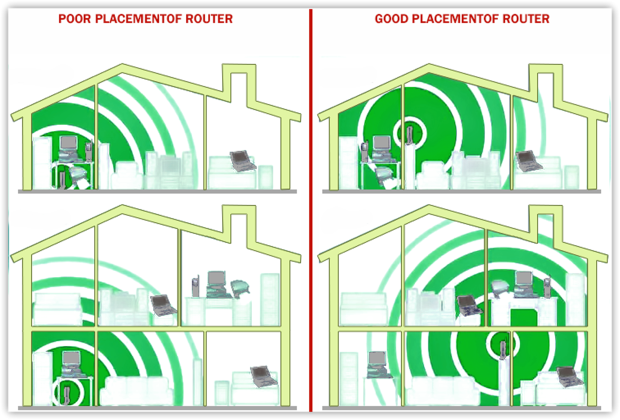



这是一个实际的方法来定位问题区域,并找出是什么在损害你的信号。
如果你真的想改善你的WiFi,不要只关注信号强度—信噪比及可以采取的措施可能是你尚未考虑的缺失环节。
选择正确的频段和频道
另一个造成Wi-Fi信号弱的常见原因是频道干扰—而且它常常被忽视。即使你的路由器支持多个频段,实际的频率和频道选择也能带来很大差别。
现代路由器通常支持双频或三频设置—2.4 GHz、5 GHz,甚至6 GHz(WiFi 6E)虽然2.4 GHz具有更好的覆盖范围,但速度较慢且更容易受到干扰。5 GHz频段能提供更快的速度,但覆盖范围较短,而6 GHz是最干净和最快的,如果你的设备支持。
但选择正确的频段只是成功的一半—你所使用的具体频道也很重要。如果你的邻居们使用相同的频道,干扰会拖慢你的连接速度。
要解决这个问题,试着使用Wi-Fi分析仪扫描你的环境。

例如,NetSpot 的 Inspector 模式清楚地显示了一个可视通道重叠图表,使选择最不拥挤的通道并选择最有效的通道更加容易。
4. 升级您的 WiFi 设备和设置
更新路由器固件
我们很多人在固件更新提示上会点“稍后”按钮,因为这听起来太技术性了。事实上,简单的更新可以显著提升你的Wi-Fi,特别是当你正在应对糟糕的Wi-Fi或信号弱时。大多数现代路由器允许你通过其设置直接更新,因此不会花费太多时间。

新的固件常常修复恼人的小故障,加强安全性,并能同时优化多台设备的性能。你会特别在双频和三频路由器上注意到这些好处,最新的固件有助于平衡负载并改善 Wi-Fi 覆盖范围。是的,花五分钟进行更新可能会让你觉得懒惰,但之后的差异真的会让它变得值得。
保护你的网络
“我的 WiFi 信号很弱,而我是房子里唯一的人。这怎么可能? 这种情况比你想象的更普遍。如果你不希望邻居和停车场里的车辆蹭你的 WiFi(可能还会窃取宝贵的信息)并使其变慢,为你的路由器设置密码保护。

至少咖啡店会让你买他们的咖啡以换取免费的Wifi。
更换路由器
如果你在使用运行于2.4 GHz的旧路由器,那么你的WiFi信号就像在粘稠的液体中游泳一样艰难到达你那里。即使你在使用运行于5 GHz的旧路由器,你的信号也无法穿过墙壁。如果你迫切想知道如何修复低WiFi信号,你可能需要从一个较新的路由器开始,该路由器可以根据你的需求优化你的服务。
考虑升级到较新的双频(2.4 GHz/5 GHz)或甚至是三频(2.4 GHz/5 GHz/6 GHz)路由器。现代路由器不仅支持更快的速度,还能更有效地处理多个设备。

此外,虽然较新的路由器往往会自动升级,但较旧的路由器需要手动升级软件以防止发出低WiFi信号。如果有多个家庭成员同时使用WiFi,您可能需要考虑一个远程智能路由器,如Nighthawk,它声称能够在3,000平方英尺内同时为多达45个设备提供WiFi。
投资网状网络
网状系统就像小型的WiFi信号增强卫星,在整个房子里发射美妙的信号,而不是依赖一个盒子来完成所有的重任。你的调制解调器连接到其中一个设备,其他设备则无线连接。

有很多选择,包括亚马逊的Eero、谷歌WiFi和网件的Orbi。
5. 检查并优化您的互联网服务
在拔掉并重新插入路由器和调制解调器后,大多数人的直觉反应是联系他们的 互联网服务提供商(ISP)。在你尝试了上面提到的所有额外步骤,并且尽力排除WiFi干扰之后,确实可能是时候向你的ISP反映你的问题了。


结论
自从引入Wifi以来,我们的世界已经发生了变化。它极大地促进了我们几乎可以在世界任何地方远程工作和流媒体播放的能力。然而,像所有人造科技一样,它也有可能出问题,当它出问题时—特别是由于WiFi性能差或WiFi信号弱导致的—我们可能会感觉整个世界都崩溃了。
连接缓慢、随机掉线或某些房间覆盖不佳都是网络设置有问题的征兆。别慌!通过遵循这里的基本故障排除技巧,你可能可以解决这些问题。有时只是路由器的位置、干扰或过载的通道导致了WiFi不稳定。
如果这些方法无效,最好的WiFi故障排除应用可以帮助你以闪电般的速度上网、流媒体播放和发布。例如,NetSpot等工具可以识别问题区域,检测干扰,并通过准确显示信号丢失的位置和原因来帮助修复糟糕的WiFi。
修复糟糕的 Wi-Fi 的快速常见问题解答
信号弱可能是由于墙壁、邻近网络或过时的固件干扰造成的。即使你就在路由器旁边,糟糕的Wi-Fi也可能是由于频道拥塞或硬件故障导致的。请务必检查固件更新并切换到不那么拥挤的Wi-Fi频道。
为了改善 Wi-Fi 覆盖范围,将路由器放置在中央的开放区域,升级到双频或三频路由器,或者考虑为较大的房屋使用无线网格系统。像 NetSpot 这样的热图调查工具也可以帮助您找到信号较弱的区域,以便更有效地放置路由器或扩展器。
有时路由器会自动更换频道或与晚上上网的邻居竞争。通过选择一个使用较少的静态频道并确保路由器更新以处理高峰时段的流量,可以解决糟糕的Wi-Fi情况。还值得检查是否有后台下载占用带宽。
如果您的当前路由器不支持现代标准(如Wi-Fi 6或6E)升级后,您可能会看到显著的性能提升。新的路由器具有更好的天线和改进的软件来处理干扰,这对信号弱或覆盖不均的问题有直接帮助。
是的,可以!许多人忽略了信道选择,但将路由器移动到较少拥挤的信道通常可以解决不良的Wi-Fi问题。NetSpot或类似的分析仪可以显示哪些信道被过度使用,因此您可以切换并立即改善家中或办公室的Wi-Fi覆盖范围。
